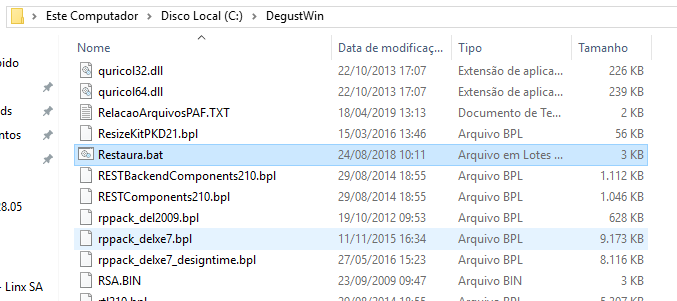Guia de processos de otimização de performance do sistema Degust PDV
Devido a grande quantidade de dados inseridos diariamente no Degust PDV, eventualmente este pode apresentar lentidão nos procedimentos operacionais - principalmente nos processos de venda -, o que impacta diretamente na experiência operacional do sistema. Neste guia, mostraremos o passo-a-passo dos processos de otimização de performance do sistema Degust PDV.
Passo 1 - Atualização de versão do sistema
Para garantirmos que todas as funcionalidades do sistema estejam disponíveis, devemos atualizar o sistema para a última versão disponível. Para tal, basta seguir os passos da nossa Dica Linx no vídeo abaixo:
Em caso de dúvidas, consulte nosso guia Linx Share Atualização do sistema - Busca de atualizações
PASSO 2 - Backup dos dados do sistema
Após o processo de atualização, prepararemos o sistema para realizar os processos de otimização de performance. Para isso, faremos o backup do arquivo do banco de dados do sistema.
Certifique-se de que não há nenhum PDV, terminal, autoatendimento, KDS, painel de senha com o sistema aberto antes de realizar o backup dos dados do sistema. Uma forma de garantir isso é excluir todos os arquivos "ATIVO_" no diretório Degust. Acesse o caminho C:\DegustWin e pesquise por arquivos com o nome "ATIVO" - exclua todos que houver no diretório.
Caso não seja possível excluir algum dos arquivos, significa que o sistema está aberto no terminal indicado. Ex: o arquivo "ATIVO_DEGUST.001" é referente ao PDV1 - após fechar o sistema Degust no PDV1, será possível excluir o arquivo "ATIVO_DEGUST.001".
Para realizar o backup do sistema, acesse o diretório C:\DegustWin\Dados. Copie o arquivo "DEGUST.FDB" e salve-o em um local seguro.
Atente-se a este passo! Pois, caso ocorra algum erro no processo de otimização, é imprescindível que haja um backup do banco de dados para que seja possível reverter o procedimento.
PASSO 3 - Exclusão de movimentos antigos no PDV
Agora iremos excluir os dados de movimentos antigos no PDV. Lembrando que todos os dados de movimento ficam salvos no Degust Web retaguarda, ou seja, excluir os movimentos antigos no PDV não implica em perder esses dados, uma vez que para consulta basta acessá-los no Degust Web.
No Degust PDV, acesse o menu "Configurações e Cadastros [F5]" > "27 Exclusão de movimentos".
Preencha a data inicial (data de início da operação da loja com o sistema Degust PDV) e data final (em torno de 3 meses antes da data atual). Aguarde o processo - ao final será apresentada a mensagem "A exclusão de movimento foi realizada com sucesso".
PASSO 4 - EXECUÇÃO DO PROCESSO DE BACKUP-RESTAURA
No passo seguinte, vamos aplicar as alterações no banco de dados do sistema. Para isso, criamos um backup pelo próprio Degust através do menu "Comunicação [F6]" > "13 Realizar backup do sistema". Altere os nomes do arquivos da seguinte forma:
Dados do Sistema: C:\DegustWin\Backup\NOVO.gbk
Log do Sistema: C:\DegustWin\Backup\NOVO_LOG.gbk
Ao final do processo será apresentada a mensagem "Backup(s) realizado(s) com sucesso".
Agora restauraremos o sistema utilizando o backup anteriormente criado. Feche o sistema e acesse o caminho C:\DegustWin\Backup. Copie o arquivo "NOVO.gbk" e cole no diretório C:\DegustWin\Dados. Após isso, renomeie o arquivo para "Degust.fbk".
Após isso, acesse o caminho C:\DegustWin e execute o arquivo Restaura.bat
Após finalizar o processo, o aplicativo será finalizado automaticamente.
PASSO 5 - validação da integridade dos dados
Agora faremos a validação da integridade dos dados do sistema. Acesse o menu "Configurações e Cadastros [F5]" > "01 Configuração geral". Sem realizar qualquer alteração, clique na opção "Salvar [F5]" e confirme a alteração - o sistema não deve apresentar nenhuma mensagem de erro.
Se o sistema não apresentar nenhuma mensagem de erro, significa que o banco de dados do sistema está íntegro.
PASSO 6 - testes
Após todos os procedimentos executados corretamente, precisamos realizar os testes para validação da otimização de performance do sistema. Abra todos os PDVs, terminais, AA, KDS e painel de senha e realize testes de venda em todos os PDVs - o sistema deverá estar otimizado e operando de forma ágil.
Caso ocorra algum erro no sistema após o processo, prossiga da seguinte forma:
- Caso o erro ocorra logo após o procedimento: retorne o backup do sistema salvo no PASSO 2 para o diretório C:\DegustWin\Dados. Para isso, renomeie o arquivo Degust.FDB atual para um outro nome qualquer (Ex.: "Degust_old.FDB") e cole nesse diretório o arquivo Degust.FDB que estava salvo em um local seguro - o sistema retornará exatamente como estava antes de iniciar o procedimento.
- Caso o erro ocorra após algum tempo de operação depois do procedimento: entre em contato imediatamente com o suporte Degust.
Está com alguma dúvida?
Consulte todos nossos guias na busca de nossa página principal clicando aqui.